Как скрыть текст сообщений в Телеграме
Вот уже несколько лет команда Павла Дурова радует нас своим замечательным мессенджером. Телеграм имеет много преимуществ по сравнению с другими приложениями, главным из которых я считаю уникальные функции, не доступные в WhatsApp и Signal. Фишек у Телеграм настолько много, что порой мы даже не успеваем до конца рассказать вам о них, как Павел заявляет о следующем обновлении. Так получилось и в этот раз. Возможность скрывать текст появилась еще в предыдущем апдейте. Все пользователи потихоньку начали тестировать новую версию и задавать нам вопросы в Телеграм-чате. Сегодня подробно разберемся в этой и других фичах, которые позволяют скрыть уведомления о сообщении в Телеграм.
Учимся скрывать текст в Телеграме.
Буквально на днях вышло новое обновление Телеграм, которое принесло нам видеостикеры, новые анимации при отправке реакций и много других нововведений. Автор AndroidInsider.ru Артем Сутягин подробно разобрал все новые функции и рассказал о нюансах работы с ними. Если не видели, обязательно прочтите.
Если не видели, обязательно прочтите.
Как найти канал в Телеграм, подписаться на него и убрать звук.
Как скрывать текст в Телеграм
Новая фишка Телеграм позволяет скрывать часть вашего сообщения. Особенно фишка пригодится в чатах, где люди часто разговаривают о фильмах, книгах и других вещах, которые можно заспойлерить другим. В оригинале функция так и называется — Spoiler.
Вот так выглядит скрытый текст в Телеграм.
Ну вот представьте, обсуждают два ваших коллеги новую Матрицу. Хотели бы вы заранее узнать, в чем там суть всего фильма? Лично я нет. За этим фича и нужна. Нет, бесспорно, можно найти еще кучу других применений, голь на выдумку хитра. Также есть возможность скрывать сообщения в диалогах, так что пользуйтесь ей везде.
Чтобы скрыть часть сообщения в Телеграм, вам понадобится:
- Перейти в диалог или чат.
- Далее выделить необходимую часть текста.
- Нажать на кнопку Скрытый во всплывающем контекстом меню.

- Убедиться, что текст выделен анимацией, а затем отправить сообщение.
Теперь сообщение будет высвечиваться в скрытом виде.
Учтите, что текст будет скрыт даже внутри уведомления, которое получит второй пользователь. Случайно прочитать сообщение на заблокированном экране никак не получится. Чтобы раскрыть спрятанную часть, вам необходимо всего лишь нажать на анимацию.
Важно: Если вы случайно раскрыли сообщение со спойлером, быстро спрятать его обратно не выйдет. Единственный рабочий вариант — быстро закрыть приложение. Тогда анимация вернется.
Понятно, что для корректной работы функции приложения, придется обновить его. О том, как проверить установлено ли у вас обновление Телеграм, я подробно рассказывал в статье про реакции, ознакомьтесь.
Подписывайтесь на нас в Яндекс.Дзен, там вы найдете много интересной информации из мира Android.
Как скрыть текст уведомлений на Андроид
Многие, наверное, знают, что в Андроид есть еще одна крутая фишка, позволяющая скрывать текст сообщений в уведомлениях на заблокированном экране.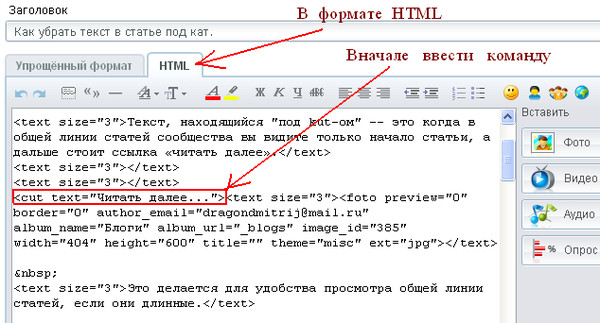 Зачем это нужно, я думаю, понимают все. Вдруг кто-то случайно возьмет ваш смартфон и подсмотрит любую переписку. Согласитесь, неприятно? Ну, а если кто-то в телефон все же залез, прочтите, может все еще можно исправить.
Зачем это нужно, я думаю, понимают все. Вдруг кто-то случайно возьмет ваш смартфон и подсмотрит любую переписку. Согласитесь, неприятно? Ну, а если кто-то в телефон все же залез, прочтите, может все еще можно исправить.
Чтобы скрыть сообщения в Телеграм от посторонних глаз, вам понадобится:
- Открыть приложение Настройки на смартфоне.
- Перейти на вкладку Уведомления.
- Затем зайти в раздел Экран блокировки, Формат.
- Тапнуть по пункту Скрывать содержимое уведомлений.
Скрываем содержимое уведомлений на смартфоне.
Теперь на уведомлениях не будет отображаться текст сообщения, которое вам отправили. Все, что вы сможете увидеть — имя контакта, отправившего вам послание. Учтите, что настройка касается всех приложений на смартфоне. То же самое будет и с WhatsApp, ВК и другими программами. Надеюсь, это не проблема.
Плюс, учтите, что некоторые пункты в инструкции могут отличаться на разных смартфонах. В статье я привел настройки скрытия текста в уведомлениях на Xiaomi.
ТОП-5 крутых Телеграм-каналов, на которые стоит подписаться.
При возникновении трудностей смело обращайтесь в наш Телеграм-чат или в комментарии ниже, вместе с командой читателей мы обязательно вам поможем. А чтобы не пропустить новые функции телеги, рекомендую подписаться на наш новостной канал.
Как скрыть текст сообщения в Телеграме на Айфоне
Из всего многообразия приложений для обмена сообщениями Телеграм, на данный момент, лучший. И тут даже дело не в конфиденциальности или в удобстве использования, а в том, насколько часто мессенджер обновляется. Новые фишки в телеге появляются чуть ли не каждый месяц. В одном из предыдущих апдейтов здесь появилась новая полезная фича — возможность скрывать текст сообщения. Через некоторое время наши читатели стали задаваться вопросом — а как скрыть текст сообщения в Телеграм, у нас, мол, не работает. Мы решили полностью разобраться в этом вопросе и рассказать вам о том, как устроена эта функция.
Разбираемся в работе функции Скрытый текст в Телеграме.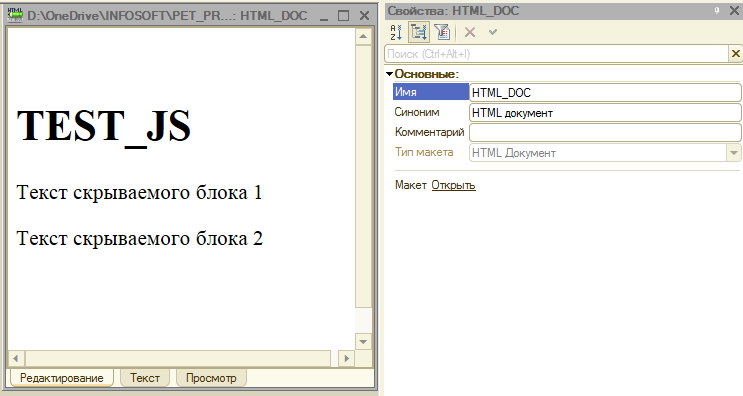
Не успели мы освоить прошлые фишки Телеграм, как подоспели новые. В ТелеграмИнсайдер мы превращаться не планируем, но не сказать о новых функциях тоже не можем. Если вы еще не слышали про видеостикеры и улучшенную анимацию в чатах, милости прошу к статье автора AppleInsider.ru Ивана Герасимова. Коллега подробно рассказал обо всех нововведениях, которые могут вас заинтересовать.
Крутые телеграм-каналы, на которые стоит подписаться.
Как скрывать текст в Телеграм на Айфоне
Суть новой фишки заключается в том, что сейчас вы можете скрыть сообщение или часть сообщения от второго пользователя. Предположим, вы сидите в чате, где пользователи обсуждают разные сериалы. Одни пользователи давно посмотрели 4-ю серию, другой еще к 1-ой не приступал. Чтобы не убегать переписываться в личные сообщения, они могут просто скрыть их от посторонних глаз. Удобно? Очень!
Вот так выглядит Скрытый текст в сообщениях в Телеграм.
Есть другой сценарий использования. Допустим, вы хотите, чтобы собеседник не смог прочитать сообщение на экране уведомлений. Вам важно, чтобы тот сначала зашел в диалог, появился в сети и только потом прочитал. Теперь это можно организовать — на заблокированном экране такие сообщения все еще остаются скрытыми.
Допустим, вы хотите, чтобы собеседник не смог прочитать сообщение на экране уведомлений. Вам важно, чтобы тот сначала зашел в диалог, появился в сети и только потом прочитал. Теперь это можно организовать — на заблокированном экране такие сообщения все еще остаются скрытыми.
Родной для нас всех iMessage уже давно научился так делать, но в массы мессенджер все равно не проник. Может быть где-то на Западе ей и пользуются, но в России с фирменным мессенджером от Apple пока туго.
Чтобы скрыть текст сообщения в Телеграм на iPhone, вам понадобится:
- Открыть Телеграм и перейти в нужный вам чат.
- Далее написать сообщение и выделить текст, который хотите скрыть.
- В открывшемся контекстном меню нажать на стрелочку вправо.
- Затем тапнуть на BIU и нажать кнопку Скрытый.
- Отправить сообщение в диалог или чат.
Не очень-то удобно реализовали функцию, согласитесь?
По началу у пользователей возникла путаница из-за отсутствия кнопки Скрытый в контекстном меню приложения. Никто и подумать не мог, что для этого необходимо будет нажать на специальную кнопку. Теперь, надеюсь, у всех все встало на свои места. Пользуйтесь!
Никто и подумать не мог, что для этого необходимо будет нажать на специальную кнопку. Теперь, надеюсь, у всех все встало на свои места. Пользуйтесь!
Имейте в виду, что фишка будет работать только на тех смартфонах, где установлен Телеграм предпоследней версии. Если вы еще не обновлялись, бегом в App Store. А вообще, по-хорошему, давно бы пора включить автоматическое обновление приложений.
Интересно, что на macOS написать сообщение со скрытым текстом у меня не вышло. Это выглядит очень странно, особенно с учетом, что в недавнем обновлении клиент для Mac всерьез прокачался. Как только фишка появится, мы обновим этот пост.
Не подписаны на наш Яндекс.Дзен? Вы же все пропустите!
Как скрыть текст уведомлений в Телеграм на Айфоне
Также в Телеграм на iOS есть еще одна крайне полезная фича. С ее помощью вы можете скрыть содержимое уведомлений на заблокированном экране Айфона. Это, на мой взгляд, гораздо полезнее баловства со скрытием части текста.
Конечно, лучше всего не давать свой смартфон другим. Ну, вот только представьте ситуацию. Вы оставили телефон на тумбочке и его случайно взял ребенок. Вдруг Кинопоиск рекламирует вам новый сезон какого-нибудь ужастика. Лично мне очень не хотелось бы, чтобы такой контент видели дети.
Чтобы скрыть уведомления на заблокированном экране iPhone, следуйте инструкции:
- Откройте Телеграм.
- Откройте вкладку Настройки в правом нижнем углу.
- Затем перейдите во вкладку Уведомления и звуки.
- Далее перейдите в Личные чаты.
- Выключите тумблер напротив Показывать текст.
Настраиваем скрытые уведомления в Телеграме на Айфоне.
Готово. Теперь все уведомления из Телеграм будут приходить в скрытом формате. Вместо текста сообщений будет высвечиваться лишь надпись Новое сообщение. Если хотите сделать то же самое со всеми приложениями, обратите внимание на материал коллег.
Плюс, здесь же можно настроить показ уведомлений на каналы и чаты.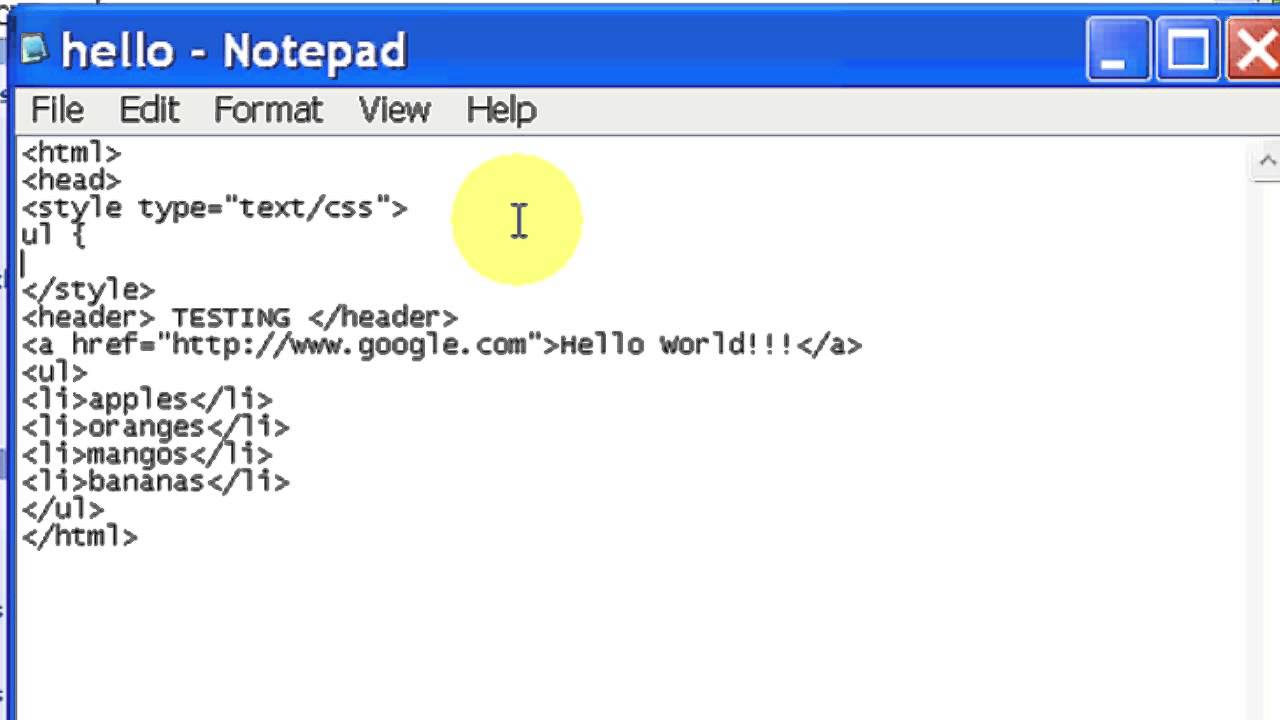 В них порой содержится еще больше информации, которую лучше скрыть от посторонних глаз.
В них порой содержится еще больше информации, которую лучше скрыть от посторонних глаз.
Нашел способ знакомиться с людьми через Apple Watch.
Остались вопросы? Смело задавайте их в нашем Телеграм-чате или в комментариях ниже, мы обязательно вам поможем.
TelegramОбзоры приложений для iOS и MacСоветы по работе с Apple
6 лучших способов скрыть текст в HTML-коде
Вам нужно решение для скрытия текста в HTML-коде вместо его удаления? Это можно сделать и легко. На самом деле, существует более одного способа сделать это.
Какой метод вы используете для скрытия текста HTML, зависит от причины, по которой вы хотите его скрыть.
Целые абзацы могут быть скрыты, можно использовать скрытые поля ввода в HTML-формах, или вы можете стилизовать свой CSS, чтобы скрыть содержимое HTML внутри тега div.
Читая дальше, вы обнаружите точные HTML-коды, которые можно использовать в различных сценариях, чтобы по желанию скрыть HTML-код.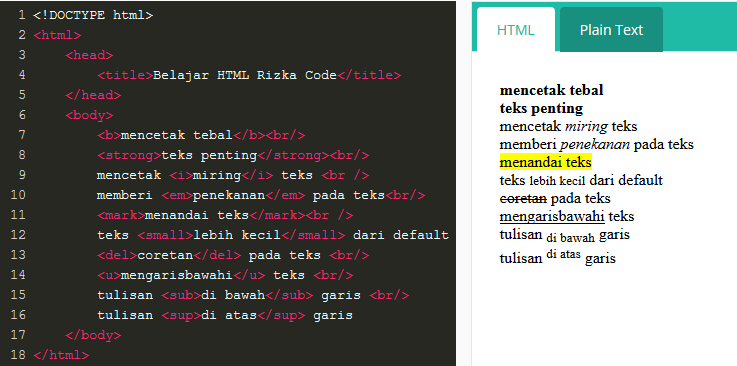
Как скрыть текст в HTML-коде
Используя чистый HTML, глобальный скрытый атрибут скрывает весь HTML-код внутри тегов. С помощью HTML/CSS вы можете установить стиль CSS для отображения:нет, видимость:скрытый, видимость содержимого:скрытый или установить непрозрачность на ноль. В HTML-формах установка скрытого типа ввода скроет поле HTML.
1. Скрытие текста в HTML-коде с помощью глобального скрытого атрибута
Глобальный скрытый атрибут соответствует названию. Распознанный тег HTML скрывает содержимое HTML, содержащееся в элементе.
Чтобы использовать его, добавьте к HTML-коду начального абзаца слово hidden (перед закрывающим тегом).
Тег hidden предписывает браузерам не показывать пользователям содержимое этого HTML-элемента.
Скрытый тег предписывает браузерам не показывать пользователям содержимое этого HTML-элемента. |
2.
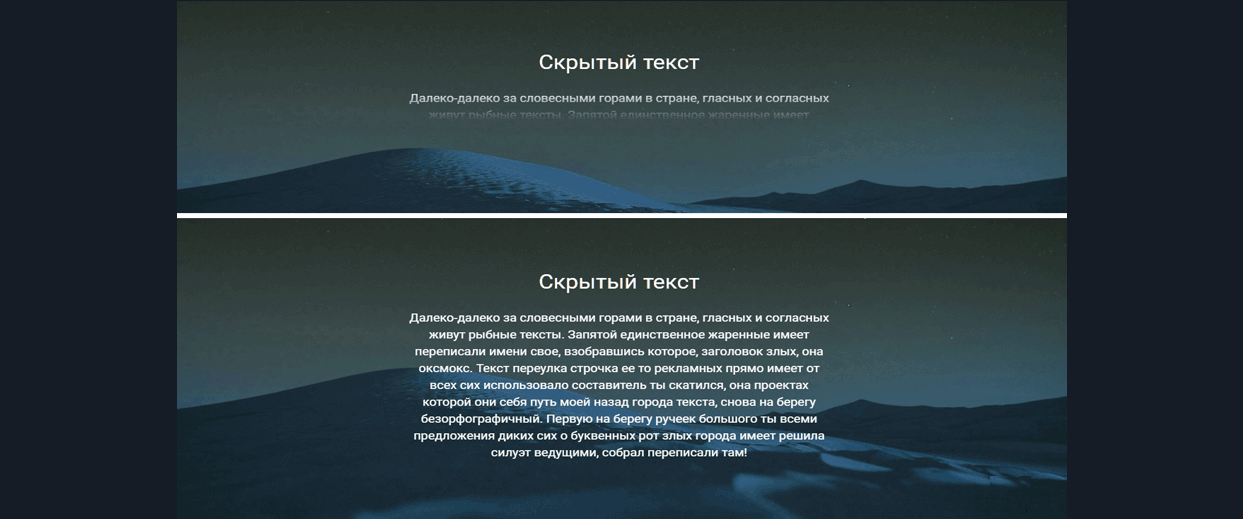 Скрыть текст в HTML-коде со стилем CSS, установленным для отображения: нет
Скрыть текст в HTML-коде со стилем CSS, установленным для отображения: нетCSS является предпочтительным способом управления отображением элементов HTML. Все это связано со стилем HTML-документа.
Один из методов, используемых для скрытия HTML-контента, — display:none. Это скрывает элемент целиком.
Чтобы установить любой CSS, селектор/идентификатор сначала назначается между открывающим и закрывающим тегами стиля, начиная с точки (точки), за которой следует слово (слова) селектора CSS.
Это может быть что угодно. Для простоты, поскольку цель состоит в том, чтобы скрыть содержимое HTML, назовите его скрытым.
Селектор CSS помещается между открывающим и закрывающим тегами стиля, которые находятся в заголовке вашего документа.
<стиль> .скрытый { Дисплей: нет;
|

